Следећа порука упозорења може да се појави када покренете Мицрософт Ворд 2013 или Екцел 2013 „Да ли желите да дозволите следећем програму да изврши промене на овом рачунару?“.
Порука упозорења о контроли корисничког налога „Да ли желите да дозволите следећем програму да изврши промене на овом рачунару?“, може се појавити у било којој Оффице 2013 или Оффице 2010 апликацији (нпр. Екцел или ПоверПоинт), без очигледног разлога и корисник мора да изабере опцију „Да“ да би покренуо МС Оффице програм, иначе се програм затвара и не покреће.
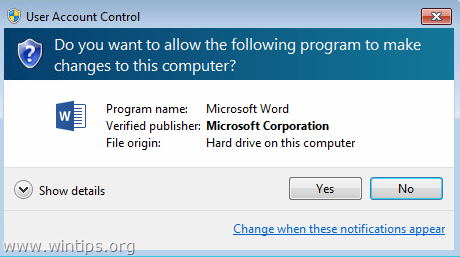
Овај водич садржи упутства о томе како да уклоните поруку упозорења о контроли корисничког налога: „Да ли желите дозволити следећем програму да изврши промене на овом рачунару?, у Ворд, Екцел или ПоверПоинт 2010 или 2013 верзије.
Како да поправите „Да ли желите да дозволите следећем програму да изврши промене на овом рачунару?“ издање у Оффице 2010, 2013 апликацијама.
1. Према инсталираној верзији система Оффице, идите до следеће локације:
- Оутлоок 2013 (32-бит) и Виндовс (32-бит): Ц:\Програм Филес\Мицрософт Оффице\Оффице15
- Оутлоок 2013 (32-бит) и Виндовс (64-бит): Ц:\Програм Филес (к86)\Мицрософт Оффице\Оффице15
- Оутлоок 2013 (64-бит) и Виндовс (64-бит): Ц:\Програм Филес\Мицрософт Оффице\Оффице15
- Оутлоок 2010 (32-бит) и Виндовс (32-бит): Ц:\Програм Филес\Мицрософт Оффице\Оффице14
- Оутлоок 2010 (32-бит) и Виндовс (64-бит): Ц:\Програм Филес (к86)\Мицрософт Оффице\Оффице14
- Оутлоок 2010 (64-бит) и Виндовс (64-бит): Ц:\Програм Филес\Мицрософт Оффице\Оффице14
2.Десни клик у Оффице апликацији ("ВИНВОРД.ЕКСЕ", "ЕКСЦЕЛ.ЕКСЕ", "ПОВЕРПНТ.ЕКСЕ") где се суочавате са питањем "Да ли желите да дозволите следећем програму да изврши промене на овом рачунару?" издати и изабрати Својства.
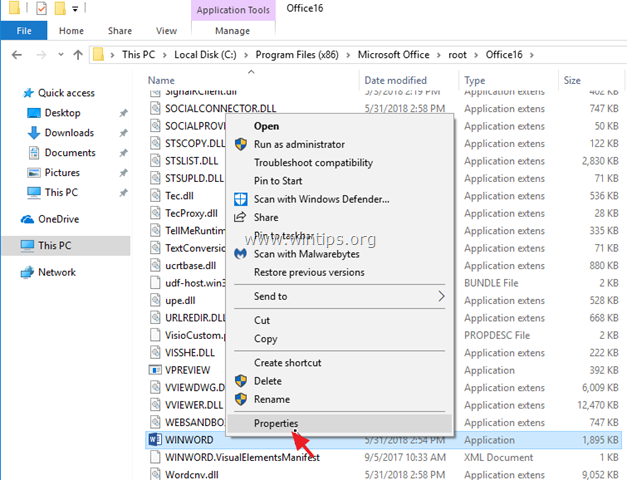
4. Ат Компатибилност картицу, кликните Промените подешавања за све кориснике:
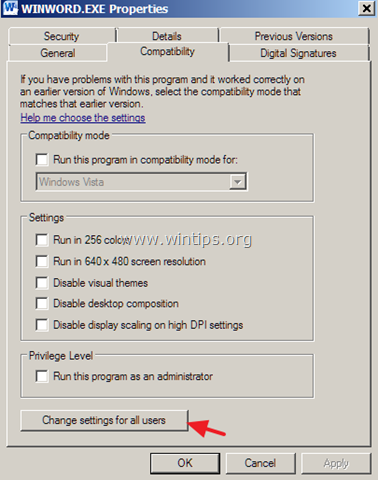
5. У опцијама „Компатибилност за све кориснике“:
а. Опозовите избор поље за потврду „Покрени овај програм у режиму компатибилности…“.
б. Опозовите избор поље за потврду „Покрени програм као администратор“.
Ц. Кликните ок двапут да затворите све прозоре.
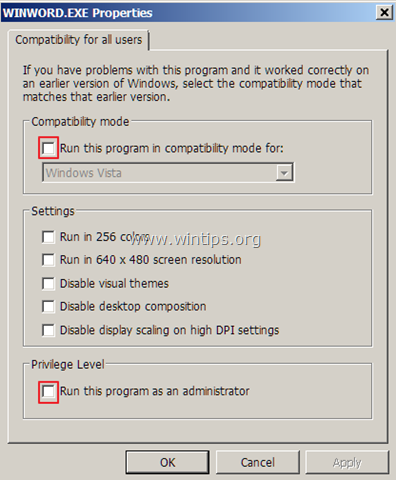
6. Сада покрените апликацију Оффице. „Да ли желите да дозволите следећем програму да изврши промене на овом рачунару?“ требало би да нестане. *
* Белешка: Ако се проблем и даље јавља, када покренете Оффице апликацију са њене иконе (пречица), примените исте кораке на икону (пречица).
То је то! Јавите ми да ли вам је овај водич помогао тако што ћете оставити коментар о свом искуству. Лајкујте и поделите овај водич да бисте помогли другима.